PS简单制作新年个性签名教程
- 2021-05-03 22:49:58
- 来源/作者:互联网/佚名
- 己被围观次
本教程主要使用Photoshop简单制作新年个性签名教程,最近春节同学们都很多事情在忙,就不给太难的教程了,一个非常简单的新年签教程,把你2015年的愿望写在上面,祝大家新的一年开
对圆这个层施加图层样式,我这里只施加的了图层阴影,个人感觉其他的没有必要,参数如下,仅供参考。注意一定要把全局光前面的勾关掉。

然后把圆这个层再复制3个,分别改变其角度参数为-45,145,-145度,这样圆四边都有阴影效果。然后把-45和-145度方向的投影不透明度再降低到35%。


然后在合适位置写上文字,字体为方正粗倩简体。

把4个圆层以及文字层打组,然后直接对组右键-合并组,个人建议复制一遍组然后再这样做。
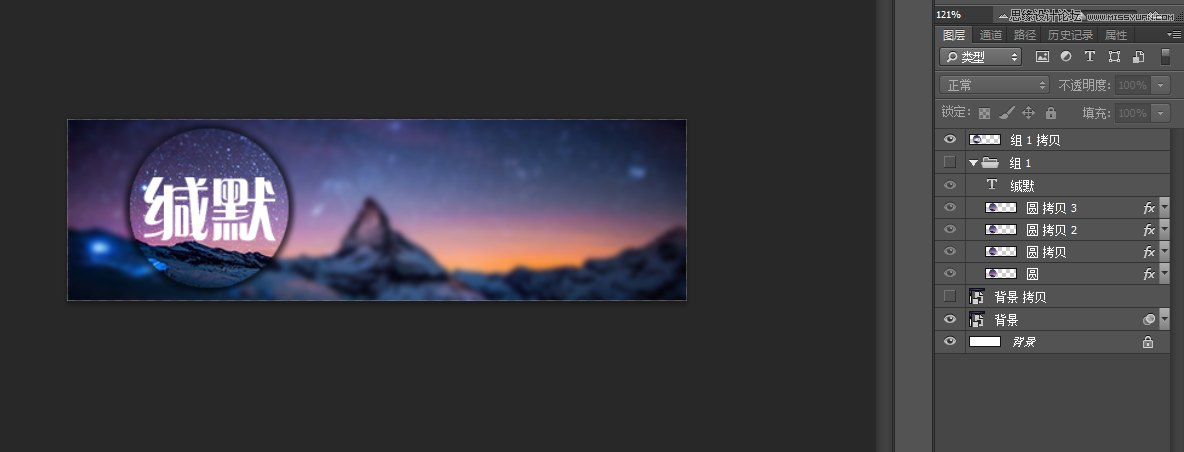
把组1拷贝这层重命名为Circle,这样方面辨认。按住Ctrl,左键点击Circle,载入其选区。

对Circle施加滤镜-扭曲-球面化,数值自定。

最后在右边写上你的新年愿望,字体同样为方正粗倩简体。

*PSjia.COM 倾力出品,转载请注明来自PS家园网(www.psjia.com)








